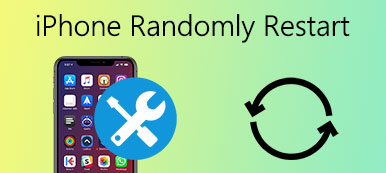Se hai fatto cadere l'iPhone nel caffè o nella bibita con noncuranza, il tuo iPhone potrebbe non funzionare bene. Quel che è peggio, potresti perdere alcune foto importanti, messaggi di cui non è stato eseguito il backup. Quale dovrebbe essere il miglior recupero dati per iPhone per danni causati dall'acqua? In realtà dovresti prima sapere se iPhone è stato danneggiato dall'acqua. Dopo aver confermato che l'iPhone è stato danneggiato, puoi verificare le migliori soluzioni per il recupero dei dati dell'iPhone per danni causati dall'acqua.
L'articolo elenca alcune soluzioni fisiche, i metodi di ripristino del sistema e le soluzioni definitive per riparare l'iPhone danneggiato dall'acqua, è sempre possibile ottenere una soluzione desiderata per ottenere un risultato migliore per l'iPhone danneggiato dall'acqua.
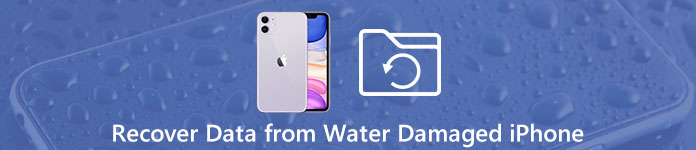
- Parte 1. Come recuperare i dati per l'iPhone danneggiato dall'acqua
- Parte 2. Soluzioni fisiche per riparare l'iPhone danneggiato dall'acqua
Parte 1. Come recuperare i dati per l'iPhone danneggiato dall'acqua
Quando si ottiene un iPhone danneggiato dall'acqua, la cosa più importante che devi fare è recuperare i dati dall'iPhone danneggiato dall'acqua.
Apeaksoft Recupero Dati iPhone dovrebbero essere i migliori dati iPhone recuperare per danni causati dall'acqua. Basta controllare le funzionalità di iPhone Data Recovery come di seguito:
1. Recupera i dati iOS direttamente dall'iPhone danneggiato dall'acqua, backup di iTunes e backup iCloud a causa di eliminazione accidentale, crash, rottura, rottura e altro.
2. Recupera più di formati di file 18, come video, contatti, messaggi, note, registro chiamate e altri file senza backup.
3. Visualizza ed estrai i file dal backup di iTunes o dal backup iCloud, che non devi prima cancellare tutte le impostazioni e i contenuti per iPhone.
4. Supporta l'ultimo iOS 12 e le precedenti versioni iOS per iPhone, iPad e iPod.
5. Recupera in modo selettivo i file da iTunes, iCloud e dispositivo iOS.
Come recuperare i dati dall'acqua danneggiata iPhone
Con questo Recupero Dati iPhone consigliato, puoi facilmente ripristinare tutti i tipi di file iOS da iPhone / iPad / iPod o dal backup iTunes / iCloud. Ora puoi seguire la seguente guida per accedere e salvare i dati persi dall'iPhone danneggiato dall'acqua.
Passo 1. Collega l'iPhone al computer
Avvia iPhone Data Recovery sul tuo computer. Collegare l'iPhone danneggiato dall'acqua al computer tramite un cavo USB. Una volta riconosciuto, il nome del dispositivo verrà mostrato nell'interfaccia.

Passo 2. Scansione dei dati su iPhone danneggiato dall'acqua
Fai clic sul pulsante "Avvia scansione" per eseguire rapidamente la scansione di tutti i file iOS sul tuo iPhone danneggiato dall'acqua. Dopo la scansione, tutti i file saranno elencati in categorie nel pannello di sinistra. È possibile trovare qualsiasi tipo di dati usato frequentemente, come foto, canzoni, video, registri delle chiamate, messaggi, contatti e altro.

Passo 3. Scegli i dati
È possibile visualizzare i file dettagliati facendo clic sulle categorie specifiche. Quindi puoi scegliere i file che vuoi ripristinare. Come accennato in precedenza, ti consente di recuperare la musica cancellata, foto, messaggi, registri delle chiamate, ecc.

Passo 4. Recupera i dati dall'iPhone danneggiato dall'acqua
Dopo aver scelto tutti i file che si desidera ripristinare, un semplice clic sul pulsante "Ripristina" rimetterà tutti i dati persi sul tuo computer.
Come recuperare i dati di iPhone dal backup di iTunes
Dovresti prestare maggiore attenzione all'iPhone danneggiato dall'acqua quando ne ottieni uno. Non dovresti collegarlo direttamente al computer o al caricabatterie. In tal caso, se ti preoccupi ancora dei tuoi preziosi file iOS, puoi provare a controllare e recuperare i dati da backup di iTunes.
Passo 1. Scegli Ripristina da backup di iTunes
Una volta connesso l'iPhone al programma, puoi scegliere "Recupera da file di backup di iTunes". Il programma eseguirà la scansione dell'iPhone per tutti i file, compresi quelli persi ed eliminati senza sovrascrivere l'iPhone.

Passo 2. Controlla e seleziona i dati
Dopo la scansione, è possibile controllare facilmente le informazioni dettagliate di ciascun dato. Quindi scegli tutti i file iOS che desideri ripristinare in questo backup di iTunes.

Passo 3. Recupera i dati dal backup di iTunes
Fare clic sul pulsante "Ripristina" per ripristinare i dati di backup di iTunes per iPhone danneggiato dall'acqua sul computer. Dopo aver salvato i file sul computer, puoi anche condividere i file su un nuovo account iPhone o iCloud.
Come recuperare i dati di iPhone dal backup di iCloud
Come accennato in precedenza, questo potente iPhone Data Recovery offre tre modalità di recupero per recuperare i file iOS dall'iPhone danneggiato dall'acqua. Ti mostreremo come ripristinare i dati dal backup di iCloud in questa parte.
Passo 1. Scegli Ripristina dal backup di iCloud
Scegli "Ripristina da iCloud Backup" quando accedi all'interfaccia principale. Quindi accedi al tuo account iCloud. Puoi vedere tutti i file di backup di iCloud elencati nell'interfaccia. Fare clic sul pulsante Download su accedere al backup iCloud.

Passo 2. Seleziona e recupera i dati
Seleziona i file iOS specifici in base alle tue esigenze, quindi fai clic sul pulsante "Ripristina" per ripristinare i dati di backup di iCloud per l'iPhone danneggiato dall'acqua sul computer.

Software di recupero dati simile per iPhone, come Recupero dati iPhone FonePaw, Recupero dati iPhone EaseUS, Dr. Fone Wondershare, ecc., Possono anche aiutarti a completare l'operazione.
Parte 2. Soluzioni fisiche per riparare l'iPhone danneggiato dall'acqua
Per recuperare i dati da un iPhone danneggiato dall'acqua, ecco alcune cose da fare e da non tenere a mente. Anche se l'iPhone è danneggiato dall'acqua, una soluzione adeguata può farlo riparare iPhone danneggiato dall'acqua, salva i dati di iPhone, altrimenti dovresti perdere tutto per sempre.
Schiena
1: Blot water ha danneggiato l'iPhone con un fazzoletto per rimuovere l'acqua dall'iPhone il prima possibile.
2: Rimuovi tutte le cover dell'iPhone, che potrebbero essere umide e consentire all'iPhone di respirare.
3: Assorbe l'acqua nella porta di ricarica e il jack delle cuffie con un pezzo di stoffa.
4: Rimuovi la scheda SIM e il vassoio del tuo iPhone, l'acqua nel vassoio della SIM può essere in grado di fuoriuscire.
5: Metti l'iPhone danneggiato dall'acqua in una pila di riso per pulire l'acqua.
donts
1: Non usare l'asciugacapelli per asciugare l'iPhone, altrimenti dovrebbe rendere l'iPhone "schermo nero".
2: non premere alcun pulsante, prova ad accendere l'iPhone o scuoterlo.
3. Non mettere l'iPhone danneggiato dall'acqua nella lettiera dei gatti o in altre piccole particelle.

Conclusione
Cosa dovresti fare quando un liquido contatta l'iPhone? Quando accade un incidente, dovresti conoscere le migliori soluzioni per affrontare la situazione. Basta controllare se l'iPhone è danneggiato dall'acqua o no. Ecco alcuni dos e donts per il recupero dei dati dell'iPhone per danni causati dall'acqua. E FoneLab dovrebbe essere la soluzione definitiva per recuperare i dati dall'iPhone danneggiato dall'acqua.










 Recupero Dati iPhone
Recupero Dati iPhone Ripristino del sistema iOS
Ripristino del sistema iOS Backup e ripristino dati iOS
Backup e ripristino dati iOS Screen Recorder iOS
Screen Recorder iOS MobieTrans
MobieTrans Trasferimento iPhone
Trasferimento iPhone Gomma per iPhone
Gomma per iPhone Trasferimento WhatsApp
Trasferimento WhatsApp Sblocco iOS
Sblocco iOS Convertitore HEIC gratuito
Convertitore HEIC gratuito Cambia posizione iPhone
Cambia posizione iPhone Android Data Recovery
Android Data Recovery Broken Android Data Extraction
Broken Android Data Extraction Backup e ripristino dati Android
Backup e ripristino dati Android Trasferimento telefonico
Trasferimento telefonico Recupero dati
Recupero dati Blu-ray Player
Blu-ray Player Mac Cleaner
Mac Cleaner DVD Creator
DVD Creator PDF Converter Ultimate
PDF Converter Ultimate Ripristino password di Windows
Ripristino password di Windows Specchio del telefono
Specchio del telefono Video Converter Ultimate
Video Converter Ultimate Video Editor
Video Editor Screen Recorder
Screen Recorder Convertitore da PPT a Video
Convertitore da PPT a Video slideshow Maker
slideshow Maker Free Video Converter
Free Video Converter Screen Recorder gratuito
Screen Recorder gratuito Convertitore HEIC gratuito
Convertitore HEIC gratuito Compressore video gratuito
Compressore video gratuito Compressore PDF gratuito
Compressore PDF gratuito Free Audio Converter
Free Audio Converter Registratore audio gratuito
Registratore audio gratuito Video Joiner gratuito
Video Joiner gratuito Compressore di immagini gratuito
Compressore di immagini gratuito Gomma per sfondo gratuita
Gomma per sfondo gratuita Upscaler di immagini gratuito
Upscaler di immagini gratuito Rimozione gratuita di filigrane
Rimozione gratuita di filigrane Blocco schermo iPhone
Blocco schermo iPhone PicSafer
PicSafer Puzzle Game Cube
Puzzle Game Cube